El bloqueo de usuarios en las redes sociales esencialmente los elimina de su espacio en línea. No podrán ver tu contenido ni interactuar contigo de ninguna manera en línea, ya sea enviando mensajes, enviándote invitaciones, comentando tus fotos y videos o viendo otros detalles sobre tu perfil.
También es una buena manera de ordenar tu feed cuando crees que silenciar a las personas en Facebook e Instagram ya no es suficiente. Hay más de una razón por la que es posible que desee elegir bloquear a alguien en Instagram o Facebook, y hay varias formas de hacerlo.
¿Por qué bloquear a alguien en Facebook o Instagram?
Es posible que desee bloquear a alguien en línea si cree que lo ha acosado. Ya sea que se trate de su ex o de alguien que nunca ha conocido en la vida real, bloquearlo restringirá su acceso a su información personal.
El acoso, el acoso y los ataques cibernéticos en línea pueden ser otra razón para bloquear a los usuarios. Puede usarlo para protegerse de atenciones no deseadas e intenciones desagradables.
La razón más común para bloquear a alguien en Facebook o Instagram es una discusión real entre amigos o incluso familiares. Esto a menudo da como resultado la desactivación en Facebook, Instagram y otras redes sociales.
Sin embargo, un usuario hostil (o sin seguimiento) aún puede ver cualquier contenido o información sobre usted en la red que sea pública. Bloquear al usuario cortará por completo todos sus enlaces en línea y se asegurará de que Protege tu privacidad.
Cómo bloquear a alguien en Facebook
En Facebook, puedes bloquear a cualquier otro usuario. No importa si están en tu lista de amigos, si te siguen o si no hay conexión entre ustedes dos. Cualquiera que bloquees no recibirá ninguna notificación al respecto.
La única forma de que sepan que los ha bloqueado es buscar en su perfil de Facebook. Ya no podrán enviarle mensajes, solicitudes de amistad ni ver sus mensajes.
Bloquea usuarios de Facebook en tu computadora
Para bloquear a alguien en Facebook usando su computadora, siga estos pasos:
- En su navegador, abra Facebook.
- Ve al perfil de Facebook de la persona que quieres bloquear. Encuéntrelos a través de su lista de amigos o ponga su nombre de Facebook en el barra de búsqueda.
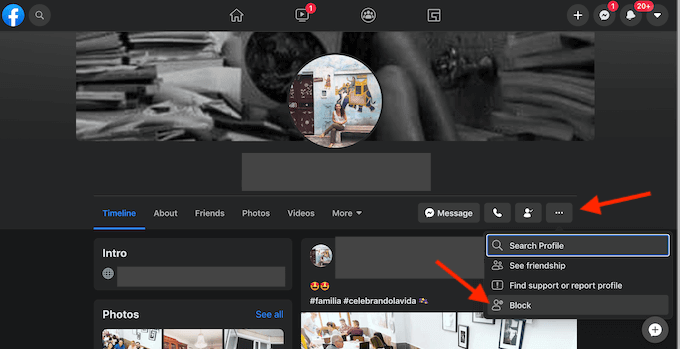
- En su perfil, haga clic en el Tres puntos al lado de la Un mensaje botón.
- En el menú contextual, elija Bloquear.
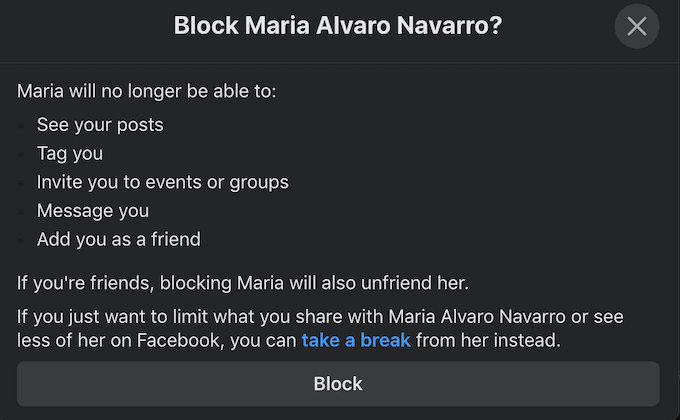
- Se le pedirá que verifique su decisión de bloquear al usuario. Haga clic en Bloquear nuevamente para confirmar.
Bloquear usuarios de Facebook en su teléfono inteligente
Para bloquear a alguien que usa su teléfono, siga estos pasos:
- Abra la aplicación de Facebook en su teléfono inteligente.
- Ve a la página de perfil de la persona que quieres bloquear.
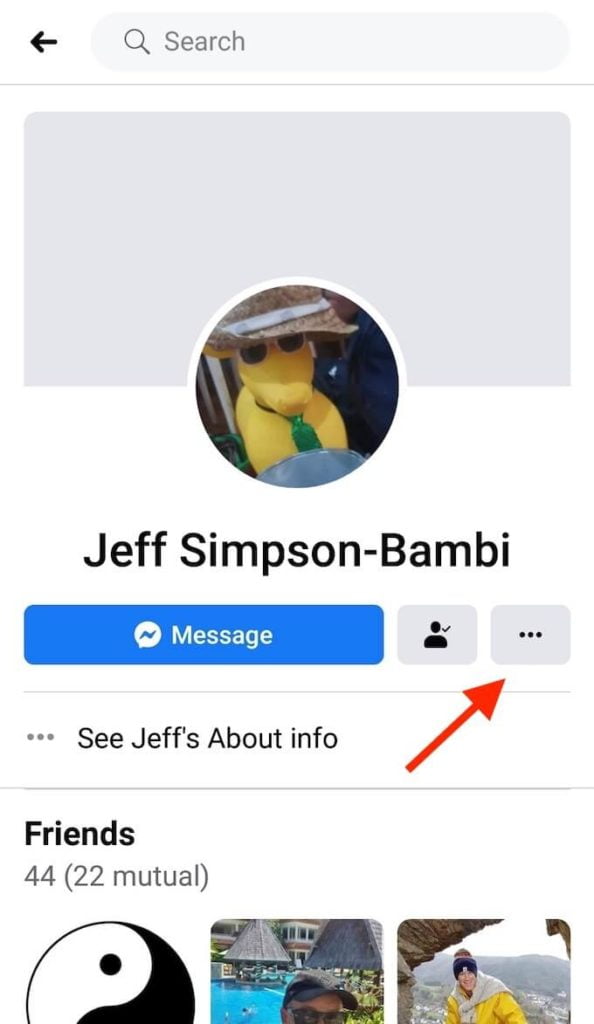
- En su perfil, haga clic en el botón de tres puntos en el lado derecho de la pantalla. Esto abrirá el Configuración de perfil menú.
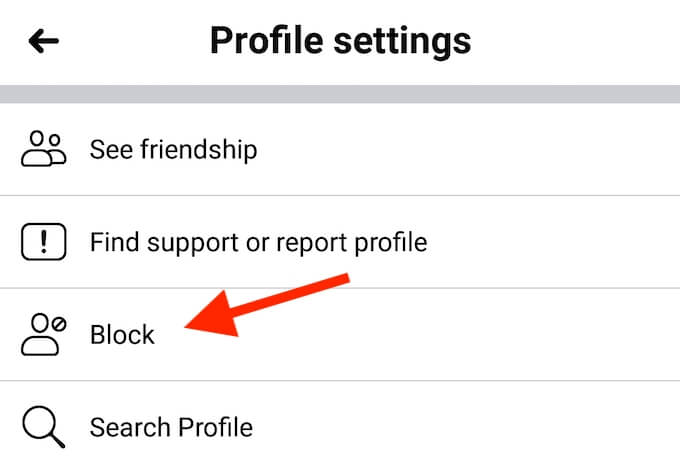
- En el menú, seleccione Bloquear.
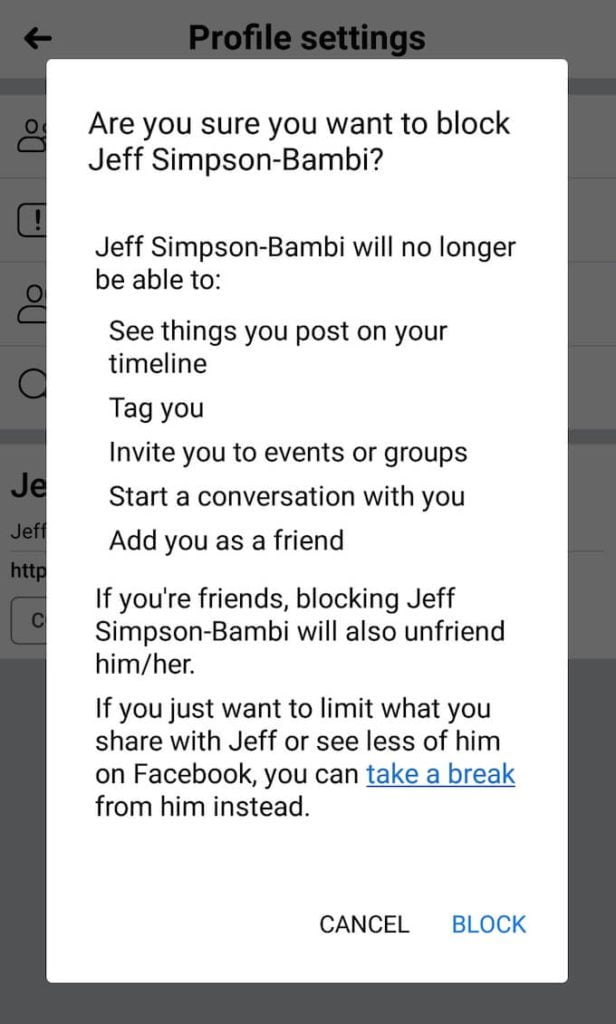
- En la página siguiente, se le pedirá que confirme su decisión de bloquear al usuario. Haga clic en Bloquear de nuevo.
Bloquear a alguien en Facebook Messenger
También tienes la opción de bloquear a alguien en Facebook Messenger. Para eso, proceda de la siguiente manera:
- Abra Messenger en su teléfono inteligente o tableta.
- Abre el chat con la persona que quieres bloquear.
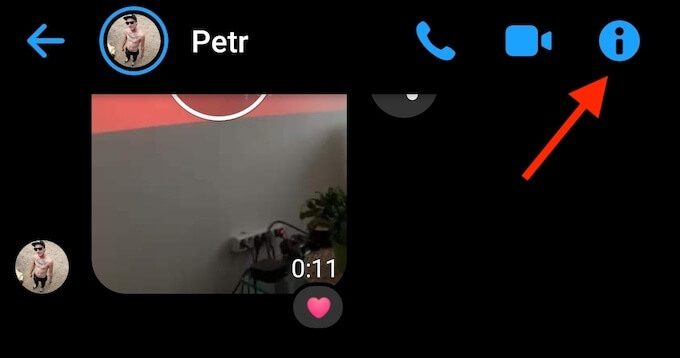
- En la esquina superior derecha, haga clic en el Icono de información para acceder a su perfil.
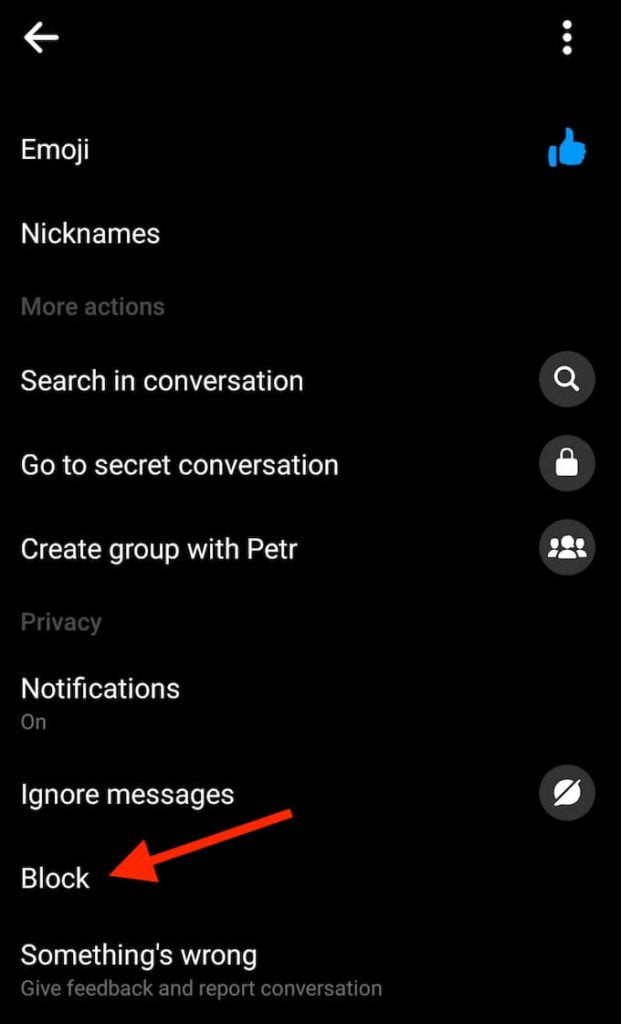
- Desplazarse hasta Vida privada y seleccione Bloquear.
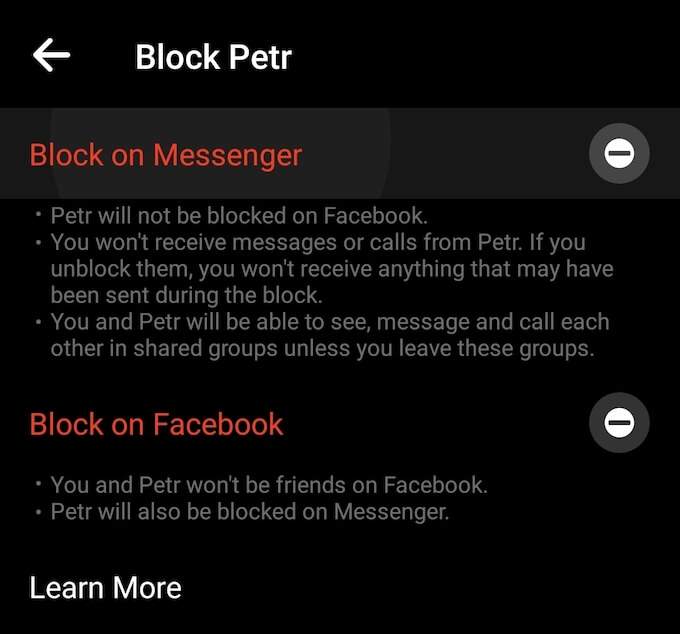
- Tendrá la opción de elegir entre dos opciones: puede bloquear al usuario solo en Messenger o también bloquearlo en Facebook. Elija la opción que mejor se adapte a sus necesidades.
Cómo desbloquear a alguien en Facebook
Si bloquea accidentalmente a alguien en Facebook o decide desbloquear a alguien después de un tiempo, puede hacerlo a través de la lista de bloqueo de la aplicación.
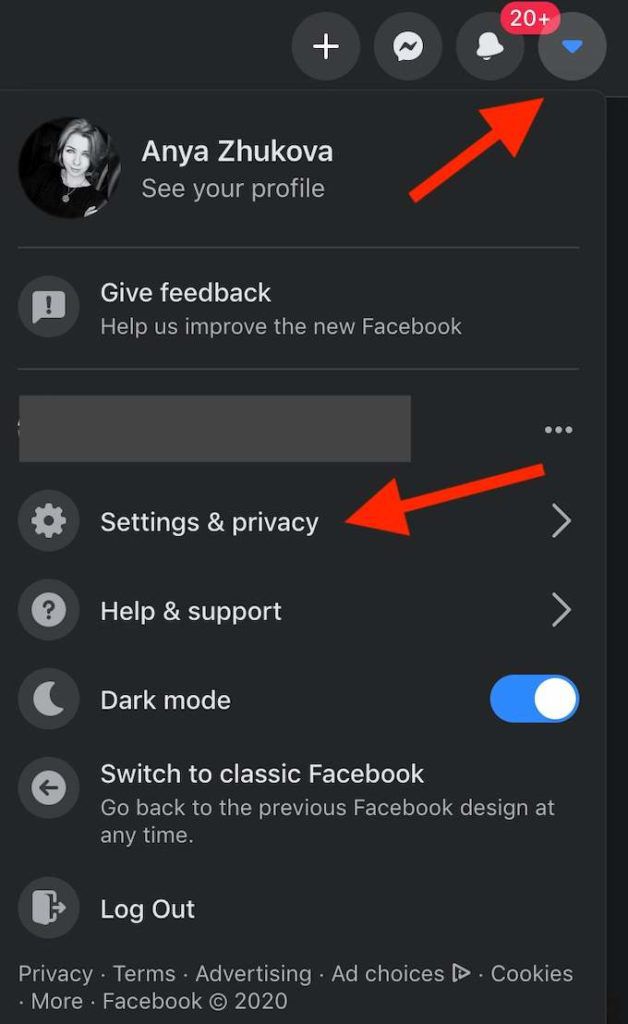
Para ubicar la lista, vaya a la aplicación de Facebook. En la esquina superior derecha, haga clic en el flecha hacia abajo y encontrarlo Configuración y privacidad menú.
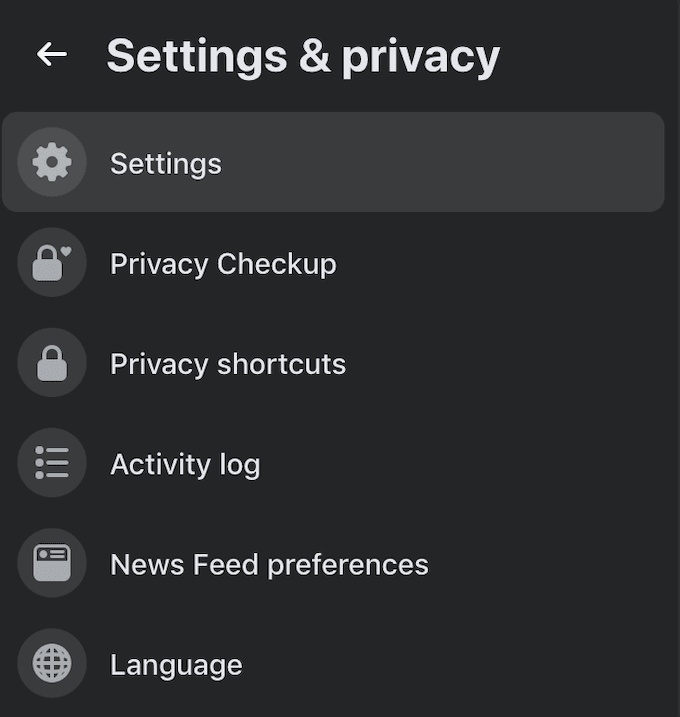
Desde allí, seleccione configuraciones.
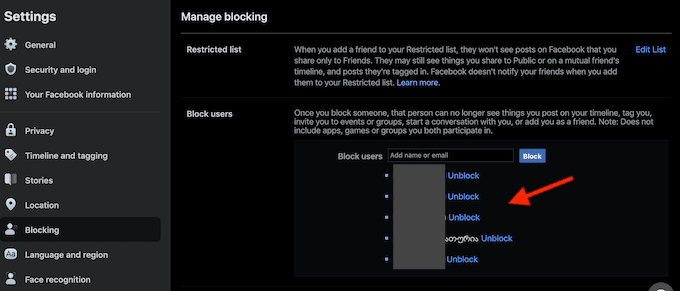
Encontraras el Lista de bloqueos en el lado izquierdo del menú. Desplácese hacia abajo, busque el usuario que desea desbloquear y seleccione Desatascar para restaurar su acceso a su perfil de Facebook.
Cómo bloquear a alguien en Instagram
Dado que Facebook e Instagram están vinculados de más de una forma, puede bloquear a la misma persona en ambas redes. Puede bloquear a alguien en Instagram utilizando la aplicación de su teléfono inteligente y su navegador web.
Bloquea usuarios de Instagram en tu teléfono
- Abre la aplicación de Instagram y localiza el perfil del usuario que deseas bloquear.
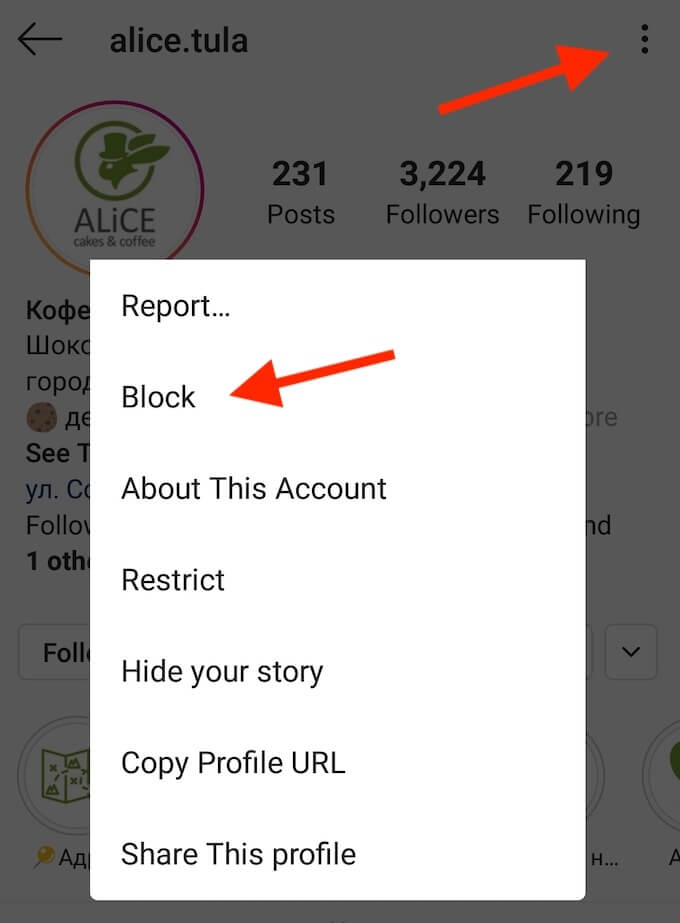
- En la esquina superior derecha, toca el tres puntos verticales botón de menú.
- En el menú contextual, seleccione Bloquear.
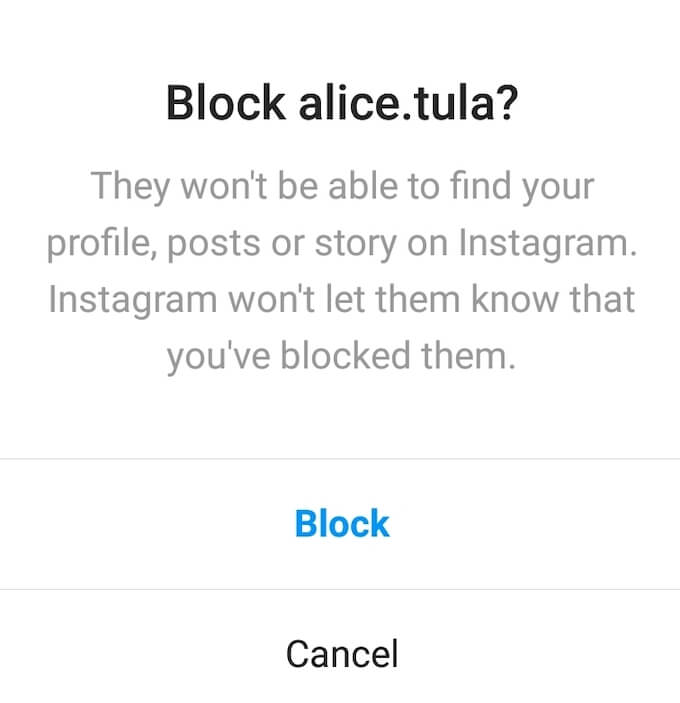
- En la página siguiente, recibirá una advertencia que le pedirá que compruebe si desea bloquear a este usuario de Instagram. Haga clic en Bloquear nuevamente para confirmar.
Bloquea usuarios de Instagram en tu computadora
Si está utilizando Instagram en su computadora, puede bloquear a un usuario a través del navegador web. Para eso, proceda de la siguiente manera:
- Abra el sitio web de Instagram con su navegador.
- Navega hasta el perfil del usuario que deseas bloquear.
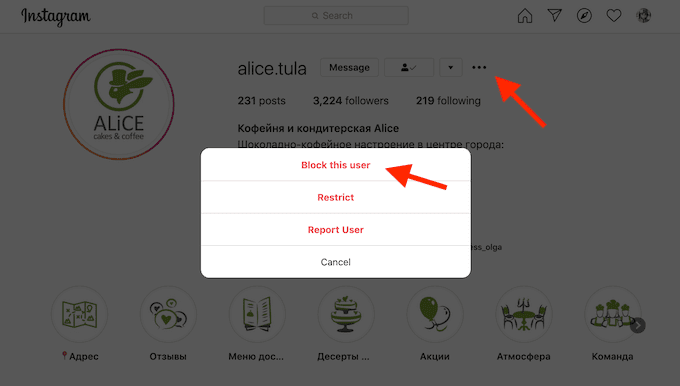
- Busque el botón de tres puntos en la parte superior de su página de perfil y haga clic en él.
- En el menú contextual, seleccione Bloquee este usuario.
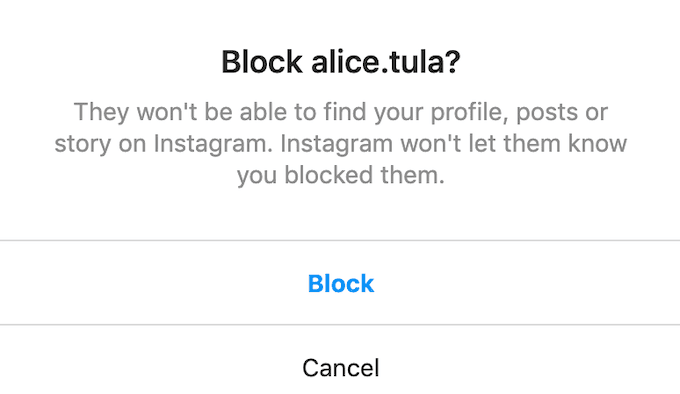
- Verá aparecer una advertencia pidiéndole que verifique si desea bloquear a este usuario de Instagram. Haga clic en Bloquear nuevamente para confirmar.
Cómo desbloquear a alguien en Instagram
Si ha bloqueado accidentalmente a alguien en Instagram y desea cancelarlo, hay dos formas de hacerlo.
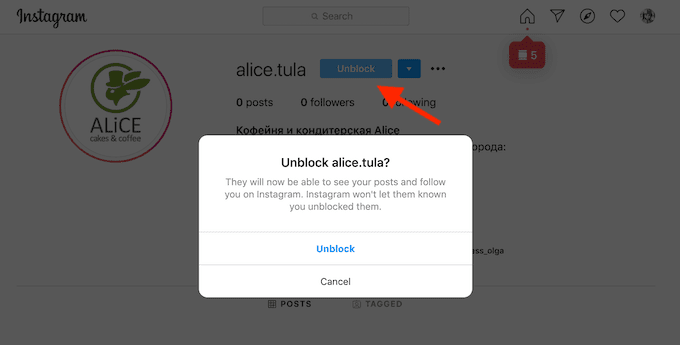
Puede hacer esto simplemente yendo a su perfil y haciendo clic en el botón. Desatascar botón.
También puede desbloquear usuarios viendo la lista de Cuentas bloqueadas en Instagram.
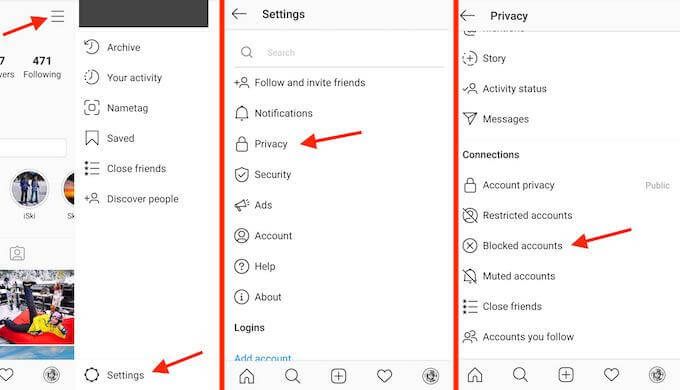
Para hacer esto, vaya a su perfil de Instagram y presione el botón botón de menú en la esquina superior derecha. Así que elige configuraciones > Vida privada > Cuentas bloqueadas.
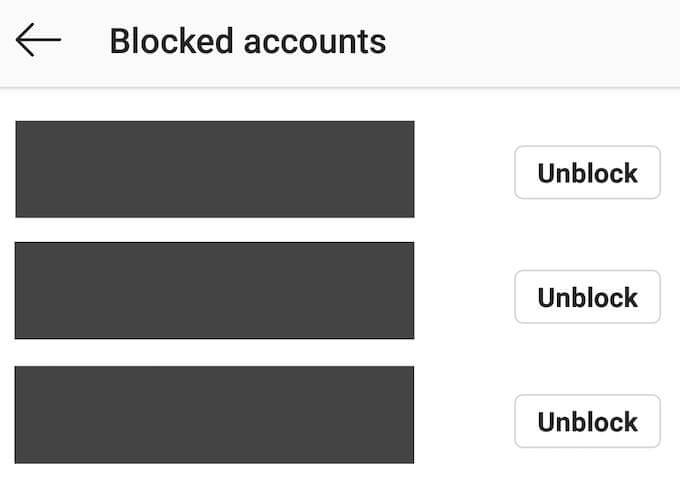
De la lista, elija los usuarios que desea desbloquear y toque su nombre de Instagram. Los usuarios no serán notificados cuando los bloquee o desbloquee en Instagram.
Proteja su privacidad en línea
Si después de bloquear a alguien en Facebook o Instagram todavía le preocupa que pueda acceder a su información personal, considere dar un paso más y eliminar en masa sus datos de Facebook y publicaciones de Instagram, o incluso eliminación de sus cuentas sociales.
¿Alguna vez ha bloqueado a personas en las redes sociales? ¿Lo encuentras efectivo? Comparta sus pensamientos con nosotros en los comentarios a continuación.
